RHCE学习<4>SSH、TCP_Wrappers、VNC和磁盘管理
2013-10-04 12:54
337 查看
一、SSH(Secure Shell,安全的命令解释器)SSH服务为客户机提供安全的Shell环境,用于远程管理,默认端口:TCP 22;SSH是目前应用最为广泛的服务器远程管理方式.1、SSH用户登陆验证方式分为两种:密码验证:输入用户名和密码密钥对验证:在客户机中生成的公钥、私钥2、服务器端主配置文件:/etc/ssh/sshd_config
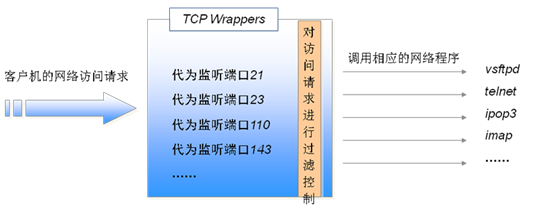
2、安装tcp_wrappersyum install tcp_wrappers.x86_64主配置文件:/etc/hosts.allow,/etc/hosts.deny3、安全机制实现方式方式1:通过tcpd主程序对其他服务进行包装,需要运行tcpd方式2:由网络服务程序调用libwrap.so.*链接库,不需要运行tcpd #更为常用ldd命令查看程序的共享库:
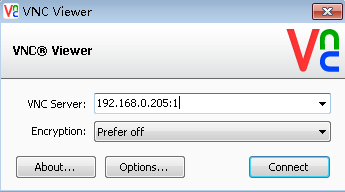
停止vnc server:
-c:标识一个分为DOS兼容的分区3、交互模式中常用命令m:查看操作指令的帮助信息p:列表查看分区信息n:新建分区d:删除分区t:变更分区类型w:保存分区设置并退出q:放弃分区设置并退出变更磁盘(特别是正在使用的硬盘)的分区设置以后,新的分区在/dev下查看不到,partprobe命令也不能把新分区调出来。只有两种方法,一个是重启,另一个就是partx -a /dev/硬盘设备。4、格式化并创建文件系统
1>.添加交换分区文件为2G
本文出自 “李振良的技术博客” 博客,请务必保留此出处http://lizhenliang.blog.51cto.com/7876557/1304551
Port 22 #监听的端口(默认22) ListenAddress 192.168.1.10 #监听 的IP地址(默认监听所有IP) PermitRootLogin no #禁止ROOT用户远程登录 LoginGraceTime 2m #限制用户登录验证过程的时间(默认为2分钟) MaxAuthTries 6 #限制用户登录验证过程的最大重试次数 RSAAuthentication yes #开启rsa认证 PubkeyAuthentication yes #开启密钥对验证 AuthorizedKeysFile .ssh/authorized_keys #指定公钥位置,默认在用户宿主目录下 PermitEmptyPasswords no #禁止密码为空的用户远程登录 PasswordAuthentication yes #启用密码验证 DenyUsers test #拒绝test用户远程登录系统,其他均允许 AllowUsers test admin@10.0.0.10 #允许test在任何IP的主机上远程登录,允许admin只能在主机10.0.0.10登录,其他均拒绝(不要同时使用AllowUsers和DenyUsers配置) UseDNS no #DNS查找,客户端连接服务器时,服务器会根据客户端的IP地址进行PTR反向查询,查询到客户端主机名,再进行DNS正向A记录查询,这样连接时就会等待一下,要关闭此选项会提高SSH连接速度。3、ssh命令远程登陆
方式1:ssh 用户名@IP 方式2:ssh -l 用户名 IP 方式3:ssh -p 端口 用户名@IP #不加-p,默认使用22端口4、使用scp命令远程复制文件或目录(需要安装openssh-clients)
方式1:scp 用户名@IP:源文件 目标路径 方式2:scp 本地文件 用户名@IP:目标路径 方式3:scp -r 本地目录 用户名@IP:目标路径 #-r复制目录下所有文件5、使用客户端工具远程登陆方式1:putty #字符页面方式2:winscp #图形页面工具,一般用于下载6、配置SSH密钥对认证登陆1>.在客户机上创建密钥对
ssh-keygen -t rsa #一路回车2>.登陆ssh服务器,创建.ssh目录及设置权限
mkdir /root/.ssh chmod 700 /root/.ssh3>.将公钥上传到服务器并重命名为authorized.keys
scp /root/.ssh/id_rsa.pub root@192.168.0.203:/root/.ssh/authorized_keys #id_rsa.pub可以追加多个客户端的公钥4>.设置ssh服务器,开启密钥对验证,关闭密码验证
RSAAuthentication yes PubkeyAuthentication yes AuthorizedKeysFile .ssh/authorized_keys PasswordAuthentication no service sshd restart5>.验证登陆
ssh root@192.168.0.203 #不用输入密码直接登陆到ssh服务器二、tcp_wrappers机制1、tcp_wrappers原理图
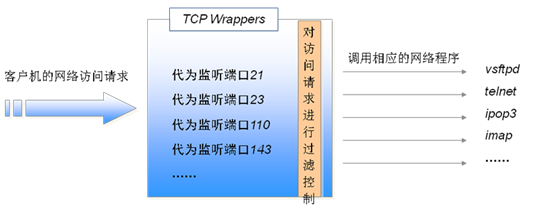
2、安装tcp_wrappersyum install tcp_wrappers.x86_64主配置文件:/etc/hosts.allow,/etc/hosts.deny3、安全机制实现方式方式1:通过tcpd主程序对其他服务进行包装,需要运行tcpd方式2:由网络服务程序调用libwrap.so.*链接库,不需要运行tcpd #更为常用ldd命令查看程序的共享库:
ldd /usr/sbin/sshd |grep "libwrap" libwrap.so.0 => /lib64/libwrap.so.0 (0x00007fd9ee03e000)4、配置访问控制策略配置格式:服务器程序列表:客户机地址列表服务器程序名有vsftpd,sshd,telnetd等以逗号分隔,ALL表示所有程序客户机地址:单个IP,一个网段(192.168.1.0/255.255.255.0)以逗号分隔,ALL表示所有地址5、tcp_wrappers访问控制原则首先检查 hosts.allow 文件,若找到相匹配的策略,则允许访问否则继续检查 hosts.deny 文件,若找到相匹配的策略,则拒绝访问如果两个文件中都没有相匹配的策略,则允许访问三、使用VNC Server远程桌面VNC软件主要由两个部分组成:VNC Server及VNC Viewer。将VNC SERVER安装在被控制的主机上,才能在主控端执行VNC Viewer控制被控端。VNC服务使用的TCP端口号从5900开始,例如:桌面号是1,则使用的端口号是5901,桌面号是2,则端口号为5902,VNC Server相关文件都保存在/home/user目录下1、安装VNC Server
yum install -y tigervnc-server2、修改配置VNC
vi /etc/sysconfig/vncservers VNCSERVERS="1:root,2:user" #1为桌面号,客户端远程使用需要添加上 VNCSERVERARGS[1]="-geometry 800x600 -alwaysshared" #-alwaysshared代表允许多用户同时登陆 VNCSERVERARGS[2]="-geometry 800x600"3、设置VNC登陆密码
vncserver :1 #root用户密码设置 su - user,vncserver :2 #普通用户设置4、使用vnc viewer登陆
service vncserver start chkconfig vncserver on
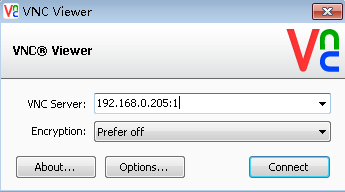
停止vnc server:
vncserver -kill :1 vncserver -kill :2四、磁盘管理1、查看系统中的磁盘设备:fdisk -l [磁盘设备]Device Boot Start End Blocks Id SystemDevice:磁盘设备分区名Boot:是不是引导分区,*则是Start:该分区在磁盘中的起始位置(柱面数)End:该分区在磁盘中的结束位置(柱面数)Blocks:该分区大小,以blocks(块)为单位,默认块大小是1024字节Id:分区类型的ID标记号,对于EXT3分区为83,LVM分区为8e。System:分区类型2、分区格式化新磁盘设备
fdisk -cu 磁盘设备(例如:/dev/sdb)#考试时候要用-cu参数-u:搭配"-l"参数列表,会用分区数目取代柱面数目,来表示每个分区的起始地址,即改变分区大小的显示方式
-c:标识一个分为DOS兼容的分区3、交互模式中常用命令m:查看操作指令的帮助信息p:列表查看分区信息n:新建分区d:删除分区t:变更分区类型w:保存分区设置并退出q:放弃分区设置并退出变更磁盘(特别是正在使用的硬盘)的分区设置以后,新的分区在/dev下查看不到,partprobe命令也不能把新分区调出来。只有两种方法,一个是重启,另一个就是partx -a /dev/硬盘设备。4、格式化并创建文件系统
mkfs.ext4 /dev/sdb1 mkdir /data mount /dev/sdb1 /data #将分区挂载到/data ----------------------------------------------------- 也可以使用tune2fs将ext3转换ext4 tune2fs -O extent,uninit_bg,dir_index /dev/sdb1 e2fsck /dev/sdb1 fsck -pf /dev/sdb1 df -h #查看是否成功 使用tune2fs将ext2转换ext3 tune2fs –j /dev/sdb15、增加交换分区
1>.添加交换分区文件为2G
dd if=/dev/zero of=/opt/swap bs=2048M count=12>.格式化为交换分区空间
mkswap /opt/swap3>.启动交换区空间
swapon /opt/swap4>.查看是否生效(确定已经添加成功)
free -m -/+ buffers/cache: 38 452 Swap: 3039 5 30345>.设置开机自动加载新增加的swap分区(也可以使用UUID挂载)
vi /etc/fstab /opt/swap swap swap defults 0 0五、磁盘配额1、设置磁盘配额条件:需要linux内核支持,安装quota软件包2、磁盘配额特点作用范围:文件系统(分区)限制对象:用户,组限制类型:磁盘容量,文件数量限制方法:软限制,硬限制基本步骤:1>.启用文件系统的配额支持:添加usrquota、grpquota挂载参数,修改/etc/fstab文件,重启系统
vi /etc/fstab /dev/sdb1 /data ext4 defaults,usrquota,grpquota 1 2 #1是开机启动被fsck扫描,0为不检查 mount -o remount /data #重新挂载2>.quotacheck命令检测磁盘配额并创建配额文件
quotacheck -augcv #执行完后/data目录会生成aquota.group,aquota.user-u、-g:检测用户、组配额-c:创建配额数据文件-v:显示执行过程信息-a:检测所有可用的分区3>.设置用户或组的限制
edquota -u 用户 edquota -g 组在实际应用中,一般只对用户最磁盘使用的大小,不用设置用户对文件的多少,硬限制应大于软限制。设置组限制,需要把用户的基本组加入需要设置的组里,组配额对附属组是没有效果的。4>.启动或关闭磁盘配额功能
quotaon -ugv /data quotaoff -ugv /data quotaon -augv #启动所有可用分区磁盘配额功能 quotaoff -augv5>.查看磁盘配额使用情况
quota -u 用户 quota -g 组 repquota /data repquota -a六、制作ISO文件1、从光盘中制作ISO文件:把光盘放入光驱中(不需要挂载光盘)
cp /dev/cdrom mycd.iso2、使用目录文件制作ISO文件:
mkisofs -r -o my.iso /data挂载ISO文件:命令挂载:
mount -o loop -t iso9660 my.iso /mnt自动挂载:
mount -o loop my.iso /mnt
本文出自 “李振良的技术博客” 博客,请务必保留此出处http://lizhenliang.blog.51cto.com/7876557/1304551
相关文章推荐
- RHCE学习<13>RHCS集群(RHCS+GFS2+ISCSI)
- RHCE学习<9>Rsync备份同步、NTP和Rsyslog日志管理
- 黑马程序员 .NET学习笔记 <4>
- RHCE学习<10>LVM分区管理、软RAID和KVM虚拟机
- RHCE学习<3>NFS、Samba、ACL权限、SELinux和RPM包管理
- 学习笔记——JAVA设计模式<4>原型模式
- 从零学习Swift<4>
- HTML学习笔记<4>
- 多线程 学习笔记<4> 进程与线程的区别联系
- HTML学习 <4>
- <纯干货-4> 加州伯克利大学2017年最新深度强化学习视频课程_part1
- RHCE学习<2>无人值守安装Linux系统(FTP+TFTP+DHCP+Kickstart+PXE)
- RHCE学习<14>熟悉Bash常用文本处理工具用法
- RHCE学习<8>Postfix+Dovecot+ExtMail构建企业邮件系统
- Java学习笔记<4>异常
- 【python爬虫专题】解析方法 <4> BeautifulSoup库学习
- aauto学习系列之<4>:基础语法2
- 黑马程序员-----学习日记<4>----基础总结
- 网络编程笔记<4> 客户端 TCP IOCP
- Hello Dojo ! 开始学习Dojo <4>
